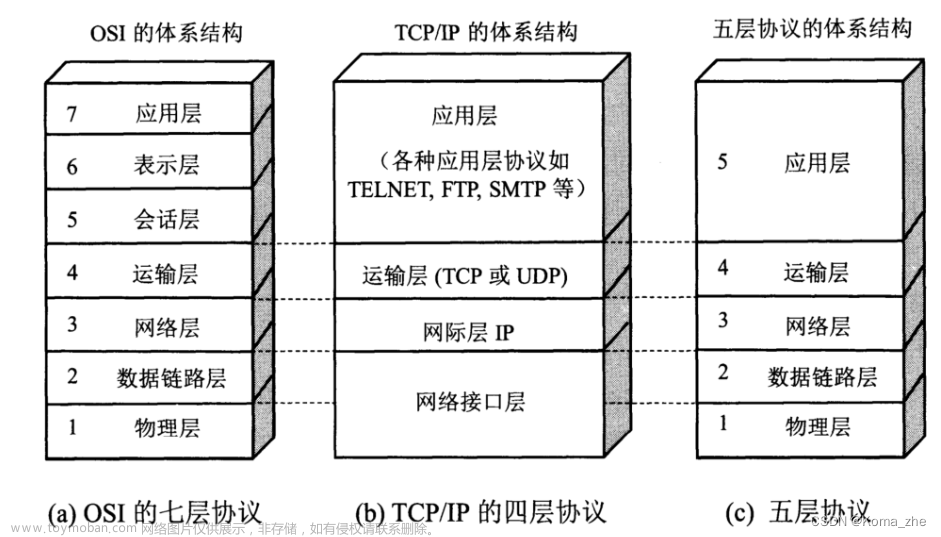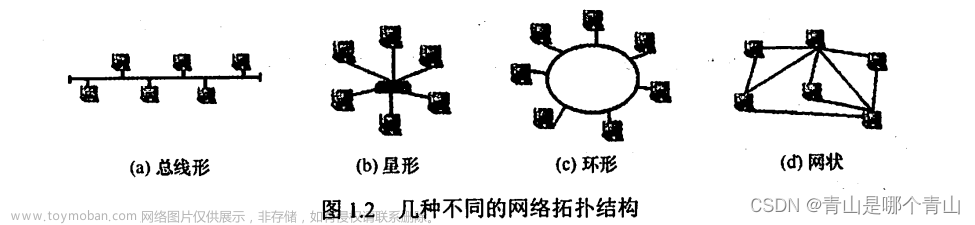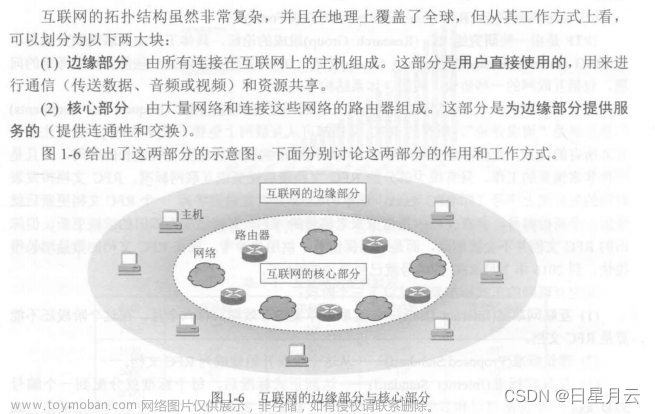目录
计算机网络常见故障种类及检查方法 1
- 计算机网络概述 1
- 常见的故障分类及诊断 1
2.1 物理类故障 1
2.1.1 线路故障 1
2.1.2 端口故障 3
2.1.3 集线器故障 3
2.1.4 主机物理故障 3
2.2逻辑类故障 5
2.2.1 路由器逻辑故障 5
2.2.2 重要进程或端口关闭 6
2.2.3 主机逻辑故障 6
3.结论 7
致谢 8
参考文献 9
计算机网络常见故障种类及检查方法
1.计算机网络概述
说到计算机网络首先要了解什么是–计算机网络。而计算机网络也称计算机通信网。关于计算机网络的最简单定义是:一些相互连接的、以共享资源为目的的、自治的计算机的集合。
计算机网络就是把分布在不同地理区域的计算机与专门的外部设备用通信线路互联成一个规模大、功能强的系统,从而使众多的计算机可以方便地互相传递信息,共享硬件、软件、数据信息等资源。简单来说,计算机网络就是由通信线路互相连接的许多自主工作的计算机构成的集合体。举一个简单的例子来说:两台PC机(计算机)和一条链路,相互连接,既两个节点和一条链路;就可以组成最基本的计算机网络。
计算机网络作为一个系统,不会经常出现故障,一旦出现故障所承受的损失是我们承担不起的。所以计算机网络系统的日常维护、集中检修也是非常重要的。
计算机网络故障通常分为物理故障和逻辑故障两类,物理故障一般是指线路或设备出现物理类问题或说成硬件类问题,如设备或线路损坏、插头松动、线路受到严重电磁干扰等情况;逻辑故障中最常见的情况就是配置错误,是指因为网络设备的配置原因而导致的网络异常或故障。对一般用户来说逻辑故障最常见。
2.常见的故障分类及诊断
计算机网络故障可以分为很多种,但是,根据故障发生的类型,大体上可以分为物理类故障和逻辑类故障
2.1物理类故障
物理故障,一般是指线路或设备出现物理类问题或称为硬件类问题。物理故障在计算机故障中所占的比例也相对较大,也是我们排查,维护和检修的重点。
2.1.1 线路故障
在日常网络维护中,线路故障的发生率是相当高的,约占发生故障的70%。线路故障通常包括线路损坏及线路受到严重电磁干扰。
排查方法:线路故障最常见的情况就是线路不通,诊断这种故障可用 ping 确定本地主机是否与另一台主机成功交换数据包,再根据返回的信息,就可以推断线路远端的路由器端口是否还能响应;或用traceroute命令进行排查,通过traceroute我们能知道从本地计算机到互联网另一端的主机是走的什么路由路径,traceroute通过发送小的数据包到目的设备直到其返回,来测量其需要多长时间。一旦发现远端路由器端口不通,或该线路没有流量,则该线路可能出现了故障。这时有几种处理方法。
首先,用ping线路两端路由器端口,检查两端的端口是否关闭了。如果其中一端端口没有响应则可能是路由器端口故障。如果是近端端口关闭,则可检查端口插头是否松动,路由器端口是否处于down的状态;如果是远端端口关闭,则要通知线路对方进行检查。进行这些故障处理之后,线路往往就通畅了。
图1 ping命令检查网络连通
如果线路仍然不通,一种可能就得线路本身的问题,看是否线路中间被切断;另一种可能就是路由器配置出错,比如路由循环了。就是远端端口路由又指向了线路的近端,这样线路远端连接的网络用户就不通了,这种故障可以用 traceroute来。解决路由循环的方法就是重新配置路由器端口的静态路由或动态路由。
图二 traceoute检查网络数据包的路由途径
2.1.2 端口故障
端口故障是指交换机、集线器、路由器用于连接其他网络设备的接口,例如,SC端口、RJ-45端口等。计算机端口能否正常使用,对计算机网络的正常运行影响极大。诸如计算机USB 端口连接着硬盘、键盘、鼠标等设备,若端口接触不良,会给人们带来诸多不便,工作人员要做好端口检查工作。拿鼠标键盘为例,当键盘端口发生故障的时候,电脑自检时一般会给出错误提示“Keyboard Interface Error”后死机。此时如果关机并拔下键盘插头再插入,有的也能正常启动,但使用一段时间后按键就会没有反应。
排查方法:这种现象主要是由于频繁用力拔插键盘而引起主板上键盘端口信号线中的5个焊点脱焊松动。此外,键盘端口插座上的两个连接在主板上的铁片出现断裂也会引起端口连接不稳定,可拆下主板用电烙铁重新焊接即可。另外,主板上的+5V键盘电源与键盘端口之间一般都会安装有保险丝,假如它出现熔断现象,也同样会产生相似的故障表现。此时一定要仔细寻找键盘电缆或内部的+5V电源电路的短路点,直到将短路隐患消除以后,方可用相同规格的保险丝更换。
2.1.3 集线器故障
集线器工作于OSI/RM参考模型的物理层和数据链路层的MAC(介质访问控制)子层。首先是节点发信号到线路,集线器接收该信号,因信号在电缆传输中有衰减,集线器接收信号后将衰减的信号整形放大,最后集线器将放大的信号广播转发给其他所有端口。而集线器的损坏,会导致网络不通,无法工作。
排查办法:通常最简易的方法是替换排除法,用通信正常的网线 和主机来连接集线器,如能正常通信,集线器正常;否则再转换集线器端口、排查是端口故障还是集线器的故障;很多时候,集线器的指示灯也能提示其是否有故障,正常情况下对应端口的灯应为绿灯。如若始终不能正常通信,则可认定是集线器故障,为了保证工作,则需要更换新的集线器设备。
2.1.4 主机物理故障
主机物理故障也可以视为网卡故障,因为网卡多装在主机内,靠主机完成配置和通信,即可以看作网络终端。此类故障通常包括网卡松动,主机本身故障,网卡物理故障和主机的网卡插槽故障。
2.1.4.1主机本身故障
第一,我们经常在触摸主机时会被电到,这是因为电源在供电过程中,由于某些部件与机箱形成一条通路,就产生漏电现象。
排查方法:常见的解决办法是先检查电源是不是质量上出现问题,若出现问题,赶紧更换新的电源,其二不是质量问题可以连接一根地线就完成放电工作。
第二,机箱内有严重的异味。不要掉以轻心,一定要仔细检查机箱内的各个部件,如果有烧焦的现象,大部分是电源问题造成的,因为过高或过低的电压,都会造成部件的烧毁。
排查方法:用万用表测量下电源针脚,如果电源电压上有问题,应及时进行更换。
第三,不能正常开机。开机后,只有CPU的风扇运转。而且经常出现死机问题,而且软件部分经检查也没有问题。
排查方法:这时就要检查一下是不是电源出现问题了。同样,使用万用表来检查一下它的针脚的电压等参数是否达标,发现问题,好及时改正,以免造成其他部件的二次伤害。
2.1.4.2网卡物理故障
如主机与网卡无法匹配工作的情况下,最好的.解决办法是更换网卡插槽。对于网卡物理故障的情况,如若上述更换插槽始终不能解决问题的话,就拿到其他正常工作的主机上测试网卡,如若仍无法工作,可以认定是网卡物理损坏,更换网卡即可。
2.1.4.3网卡插槽故障
第一,网线没插好。一台自带了集成网卡的普通台式电脑,设置成动态获取地址后,上网连接一直很正常。不知道什么原因,每次开机启动的时候,系统任务栏右下方的网络连接图标处,总是弹出“网线没有插好”的故障提示。依照这样的提示,将网络线缆拔下来重新插了一下,确保网线上的水晶头与网卡接口紧密接触,可是这样的操作没有任何效果。
排查方法:首先我们要考虑是不是网卡模块被电脑禁用,打开系统设备管理器窗口,从中找到连接局域网的目标网卡设备用鼠标右键单击该设备图标,从弹出的快捷菜单中执行“禁用”命令,临时禁用掉网卡设备,过一段时间后,再执行右键菜单中的“启用”命令,将网卡设备重新启动起来,这时候系统托盘区域处短暂出现了“100Mbs”的提示,之后“网线没有插好”的提示再次出现。
在排除各种可能因素后,网卡设备存在隐性故障。更换一块新的PCI网卡,并按照正确的方法将该网卡安装到故障电脑的空闲插槽中;之后重启电脑系统,正确设置网卡参数,再次进行上网测试时,发现先前出现的“网线没有插好”故障提示终于消失了,同时上网访问也恢复正常了。
第二,数据收发不平衡。一台电脑,最近上网时频繁发生间歇性掉线故障,每次掉线不能上网时,只需要重新启动一下电脑系统,就能恢复正常的上网连接状态了。当再次发生掉线不能上网故障时,查看了网卡的连接状态,发现对应该网卡的网络连接只能不停地向外发送数据包,每秒能对外发送几十万甚至更多个数据包,但是接收到的数据包却一直很少,显然网络连接存在数据收发不平衡现象。
排查方法:引起这种现象的原因多半与网卡本身有关。很可能是局域网中的交换机或路由器与故障电脑使用的网卡不兼容;通常旧式的交换机或路由器设备与较新的主板所集成的网卡存在兼容性问题,对于由这种因素的故障现象,只要更换一个独立的网卡来替换集成网卡就可以了,这样就能解决数据收发不平衡的一个现象。
当然,除了网卡与交换机、路由器不兼容因素外,网卡与插槽的接触紧密性也会导致这样的故障现象,此时我们可以打开故障电脑的机箱,拔出网卡设备,并对网卡的金手指部分进行清洁,之后重新插其他插槽进行测试,这样操作也能解决问题。
2.2逻辑类故障
2.2.1 路由器逻辑故障
路由器逻辑故障通常包括路由器端⼝参数设定有误,路由器路由配置错误、路由器CPU利⽤率过⾼和路由器内存余量太⼩等。
排查方法:路由器端⼝参数设定有误,会导致找不到远端地址。⽤Ping命令或⽤Traceroute命令,查看在远端地址哪个节点出现问题,对该节点参数进⾏检查和修复。
路由器路由配置错误,会使路由循环或找不到远端地址。该故障可以⽤Traceroute工具发现在Traceroute的结果中某⼀段之后,两个IP地址循环出现。这说明线路远端把端⼝路由⼜指向了线路的近端,导致IP包在该线路上来回反复传递。解决路由循环的⽅法就是重新配置路由器端⼝的静态路由或动态路由,把路由设置为正确配置,就能恢复线路了。路由器CPU利⽤率过⾼和路由器内存余量太⼩,导致⽹络服务的质量变差。⽐如路由器内存余量越⼩丢包率就会越⾼等。
检测这种故障,利⽤MIB变量浏览器较直观,它收集路由器的路由表、端⼝流量数据、计费数据、路由器CPU的温度、负载以及路由器的内存余量等数据。解决这种故障,只有对路由器进⾏升级、扩⼤内存等,或者重新规划⽹络拓扑结构
2.2.2 重要进程或端口关闭
⼀些有关⽹络连接数据参数的重要进程或端⼝受系统或病毒影响⽽导致意外关闭。⽐如,路由器的SNMP进程意外关闭,这时⽹络管理系统将不能从路由器中采集到任何数据,因此⽹络管理系统失去了对该路由器的控制。或者线路中断,没有流量。
排查⽅法:⽤Ping命令检测线路近端的端⼝是否联通,若不通检查该端⼝是否处于down的状态,若是重新启动该端⼝即可。
2.2.3 主机逻辑故障
主机逻辑故障所造成⽹络故障率是较⾼的,通常包括⽹卡的驱动程序安装不当、⽹卡设备有冲突、主机的⽹络地址参数设置不当、主机⽹络协议或服务安装不当以及主机安全性故障等。
(1)⽹卡的驱动程序安装不当:包括⽹卡驱动未安装或安装了不兼容的驱动程序。
排查⽅法:在设备管理器窗⼝中,若⽹卡型号前出现标示“!”或“X”,表明此时⽹卡⽆法正常⼯作。解决⽅法是先卸载然后重新安装正确的驱动程序即可。
(2)⽹卡设备有冲突:⼀般指⽹卡与主机其他设备有冲突。
排查⽅法:操作系统⼤多附有测试和设置⽹卡参数的程序,分别查验⽹卡设置的接头类型、IRQ、I/O端⼝地址等参数。若有冲突,只要重新设置或者更换⽹卡插槽,让主机认为是新设备重新分配系统资源参数,⼀般都能使⽹络恢复正常。
(3)主机的⽹络地址参数设置不当:主机的⽹络地址参数设置不当是常见的主机逻辑故障。⽐如,主机配置的IP地址与其他主机冲突、IP地址不在本⽹段范围内等。
排查⽅法:查看⽹络邻居属性中的连接属性窗⼝,查看TIP地址、⼦⽹掩码、⽹关和DNS参数。
(4)主机⽹络协议或服务安装不当:主机⽹络协议或服务安装不当也会出现⽹络⽆法连通。主机安装的协议必须与⽹络上的其他主机相⼀致,否则就会出现协议不匹配,⽆法正常通信,还有⼀些服务如“⽂件和打印机共享服务”不安装会使⾃⾝⽆法共享资源给其他⽤户,“⽹络客户端服务”不安装会使⾃⾝⽆法访问⽹络其他⽤户提供的共享资源。
排查⽅法:在本地连接属性窗⼝查看所安装的协议是否与其他主机是相⼀致的,如TCP/IP协议,NetBEUI协议和IPX/SPX兼容协议等。其次查看主机所提供的相应服务程序是否安装正确,若未安装或未选中,请将其安装或选中。
(5)主机安全性故障:通常包括主机资源被盗、主机被⿊客控制、主机系统不稳定等。
排查⽅法:主机资源被盗,主机没有控制其上的finger,RPC,rlogin等服务。攻击者可以通过这些进程的正常服务或漏洞攻击该主机,甚⾄得到管理员权限,进⽽得到对磁盘所有内容任意复制和修改的权限。当然更不能轻易的共享本机硬盘,因为这将导致恶意攻击者⾮法利⽤该主机的资源。
主机被⿊客控制,会导致主机不受操纵者控制。通常是由于主机被安置了后门程序所致。发现此类故障⼀般⽐较困难,⼀般可以通过监视主机的流量、扫描主机端⼝和服务、安装防⽕墙和安装系统补丁来防⽌可能的漏洞。
主机系统不稳定,往往也是由于⿊客的恶意攻击,或感染病毒造成。通过查杀病毒可排除病毒的可能。也可重新安装操作系统、补丁程序、防⽕墙、防⿊客软件和服务来防⽌漏洞所造成的恶性攻击。
3.结论
为了在网络出现故障时及时对网络进行维护,以最快的速度恢复网络的正常运行,在网络维护中还需要注意以下几个方面:
1.建立完整的组网文档,以供维护时查询。如系统需求分析报告、网络设计总体思路和方案、网路拓扑结构的规划、网络设备和网线的选择、网络的布线、网络的IP 分配、vlan 的划分,网络设备分布等等。
2.做好网络维护日志的良好习惯,尤其是有一些发生概率低但危害大的故障和一些概率高的故障,对每台机器都要作完备的维护文档,以有利于以后故障的排查。这也是一种经验的积累。
3.提高网络安全防范意识,提高口令的可靠性,并为主机加装最新的操作系统的补丁程序和防火墙、防黑客程序等来防止可能出现的漏洞。文章来源:https://www.toymoban.com/news/detail-821065.html
参考文献
[1]赵婧华,朱建平,叶波.计算机硬件故障诊断与维护技巧[J].数字技术与应用,2021
[2]刘文韬,孙鹤,丁晓楠,佟志勇.计算机硬件故障诊断与维护技巧[J].计算机与网络,2021
[3]覃卫华.计算机维修技术及故障诊断分析[J].电子技术与软件工程,2020
[4]冯博扬.局域网网络及计算机故障诊断与维护方法探讨[J].电脑知识与技术,2020文章来源地址https://www.toymoban.com/news/detail-821065.html
到了这里,关于计算机网络常见故障种类及检查方法的文章就介绍完了。如果您还想了解更多内容,请在右上角搜索TOY模板网以前的文章或继续浏览下面的相关文章,希望大家以后多多支持TOY模板网!